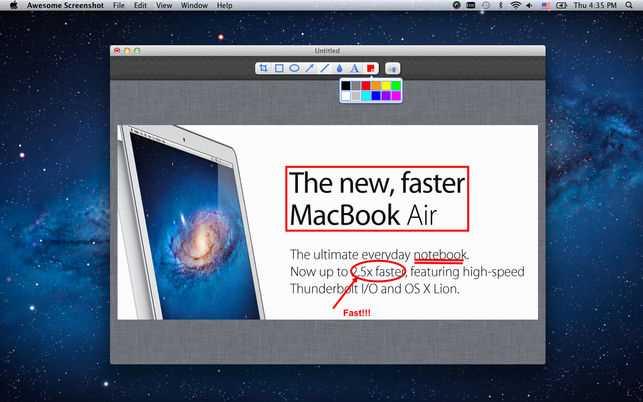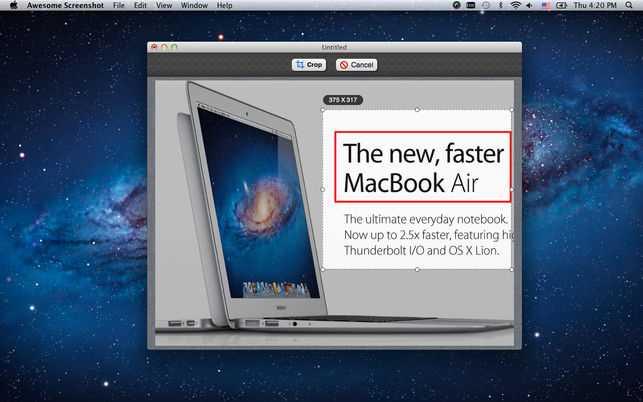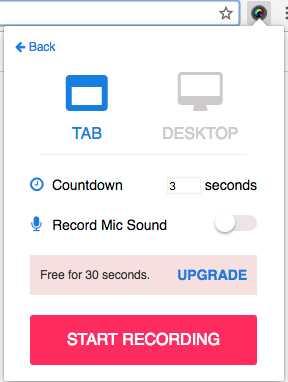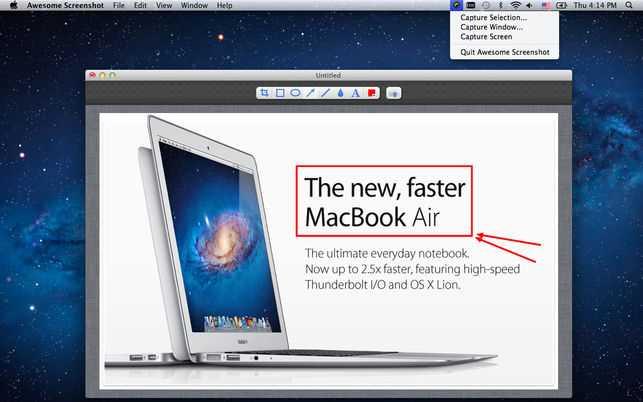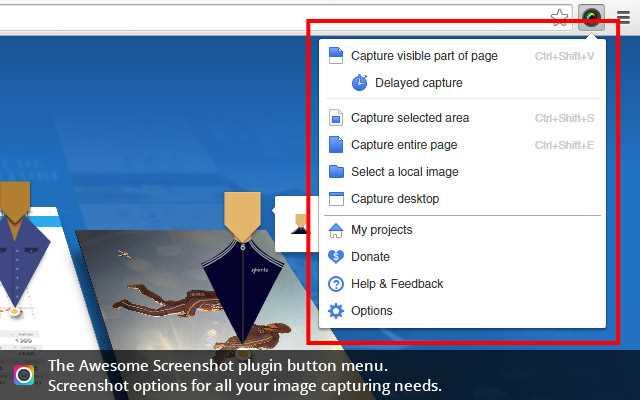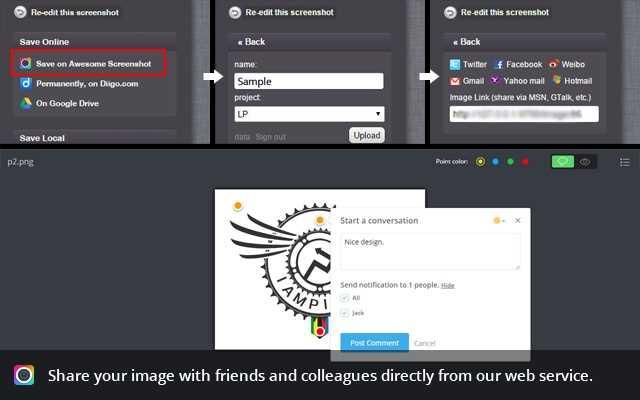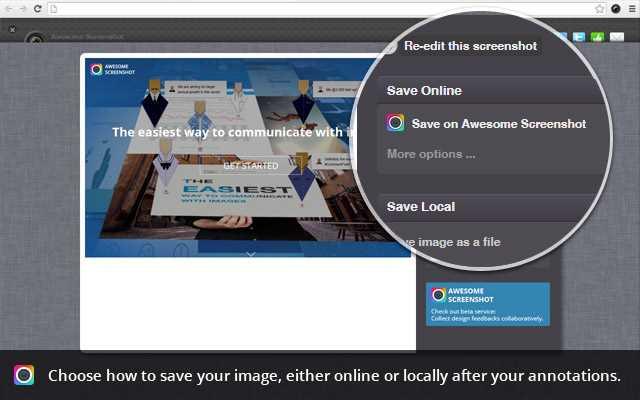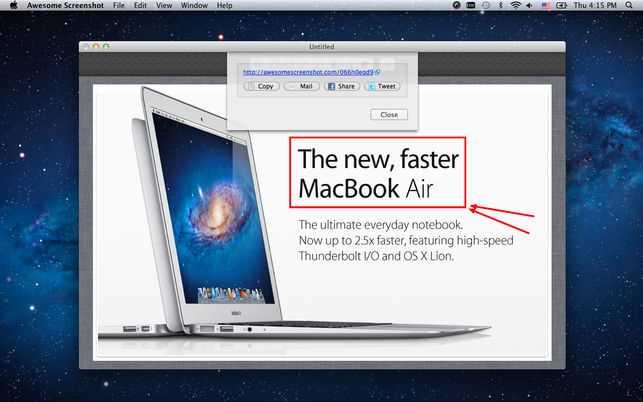38
Uchwyć całą stronę lub dowolną część, opatrz ją adnotacjami prostokątami, okręgami, strzałkami, liniami i tekstem, przesyłaj jednym kliknięciem, aby udostępnić.Przechwytywanie Przechwytywanie widocznej części Przechwytywanie dowolnego regionu Przechwytywanie całej strony Przycinanie dowolnej części i pokazywanie wymiaru przycinania Adnotacja Oznaczanie adnotacji prostokątami, okręgami, strzałkami, liniami i tekstem Wymaż poufne informacje za pomocą narzędzia do rozmycia Udostępnij Jedno kliknięcie Prześlij zrzut ekranu do awesomescreenshot.com iuzyskaj udostępniany link Trudny do odgadnięcia adres URL umożliwiający prywatne udostępnianie Udostępnij link do Twittera, Facebooka, e-maila itp. SZCZEGÓŁY CENY: 5 USD jednorazowy zakup aplikacji w sklepie Apple 19,99 USD rocznie (nieco poniżej 2 USD / m) do odblokowaniafunkcje adnotacji premium (wywołanie, kroki, emotikony, dodawanie obrazu do zrzutu ekranu) oraz nagrywanie filmów poza 30-sekundowym limitem czasowym za pomocą funkcji Screen Recorder
Stronie internetowej:
https://awesomescreenshot.com/cechy
Kategorie
Alternatywy dla Awesome Screenshot dla Mac z licencją komercyjną
178
6
3
2
SnapNDrag Pro
SnapNDrag ułatwia robienie zrzutów ekranu.Kliknij, wybierz, a zrzut ekranu zostanie dodany do Twojej biblioteki.SnapNDrag utrzymuje bibliotekę wszystkich zrzutów ekranu, które kiedykolwiek zrobiłeś.Pomyśl o tym jak o iPhoto dla zrzutów ekranu.
- Płatna
- Mac
2
2
ScreenFloat
Użyj ScreenFloat, aby zachować odniesienie do prawie wszystkiego, co jest zawsze widoczne, bez względu na to, w jakiej aplikacji lub Space jesteś. Utwórz Screen odpowiedniego fragmentu ekranu za pomocą ScreenFloat, a będzie on unosił się nad wszystkimi oknami.
- Płatna
- Mac